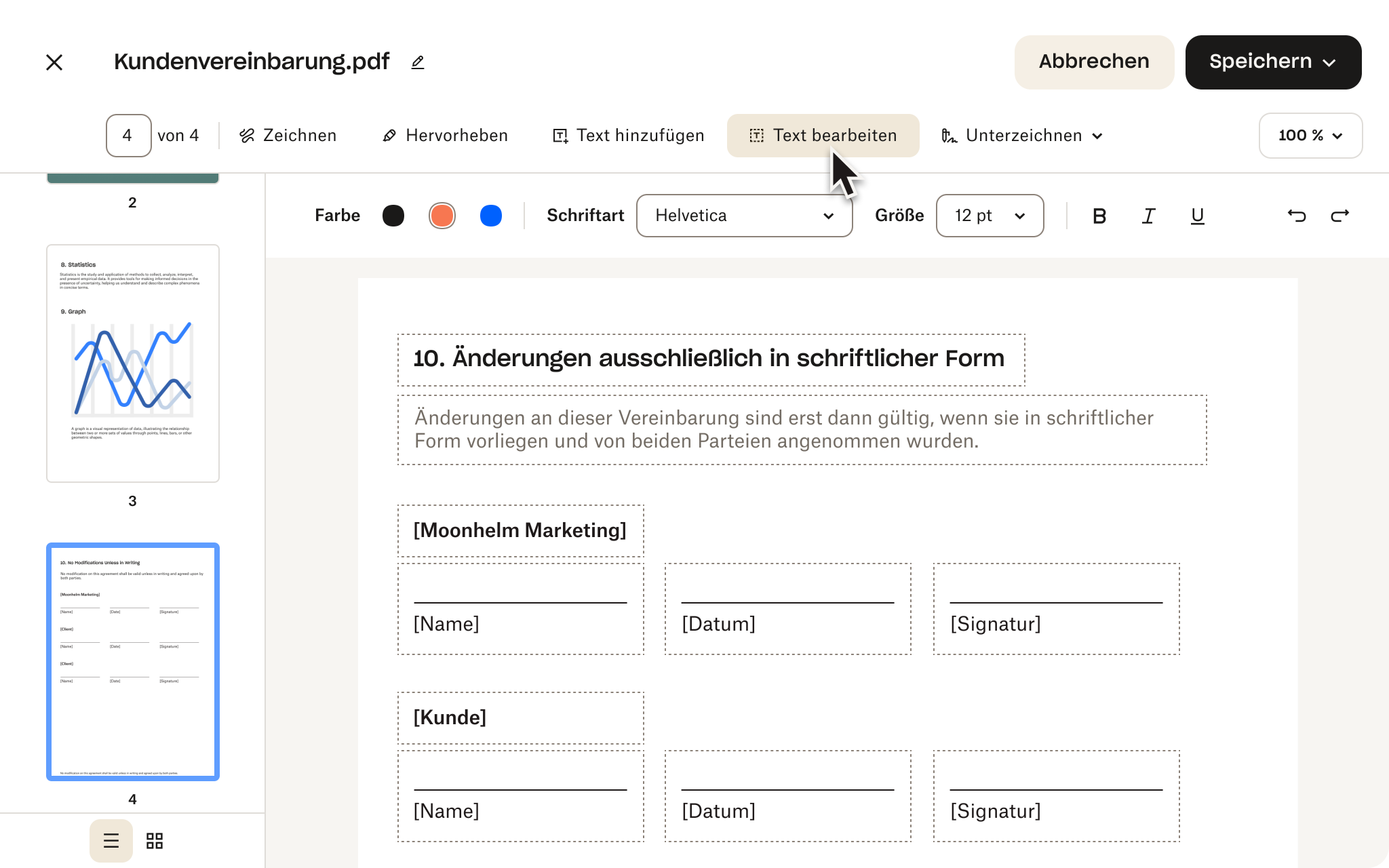Von der Idee bis zur Umsetzung mit Dropbox an Ihrer Seite
Dateien speichern und teilen. Dokumente unterzeichnen und versenden. Und das alles mit Dropbox.
Für Teams
Standard
- Für 3 Personen oder mehr
- 5 TB Speicherplatz für das Team
- Geräteübergreifende Vernetzung
- 180 Tage zum Wiederherstellen von gelöschten Dateien
- Übertragen Sie Dateien mit einer Größe von bis zu 100 GB
- PDF-Dateien bearbeiten und Signaturen anfordern
- Dateifreigabe mit Branding
- Passwortgeschützte Dateien
- Team-Ordner für die Organisation
- Teamfreigabeverwaltung
- Erstellung von Gruppen und Rollen
- Admin-Tool
Für Unternehmen
Advanced
- Für 3 Personen oder mehr
- Ab 15 TB für das gesamte Team
- Geräteübergreifende Vernetzung
- 1 Jahr zum Wiederherstellen von gelöschten Dateien
- Übertragen Sie Dateien mit einer Größe von bis zu 100 GB
- PDF-Dateien bearbeiten und Signaturen anfordern
- Dateifreigabe mit Branding
- Passwortgeschützte Dateien
- Team-Ordner für die Organisation
- Teamfreigabeverwaltung
- Erstellung von Gruppen und Rollen
- Verwaltung durch Admin-Ebenen
- Ende-zu-Ende-Verschlüsselung
- Erweiterte Schlüsselverwaltung
- Compliance-Verfolgung
- Einmaliges Anmelden (kurz SSO)
Zusammenarbeit leicht gemacht
Mit Dropbox wird die Bearbeitung von PDFs zum Kinderspiel. Teilen Sie auf sichere Weise einen Link, um Kollegen, Kunden oder Freunden den Zugriff zu ermöglichen. Sie brauchen zusätzlichen Schutz? Für eine umfassende Kontrolle können Sie Ihre Dateien mit einem Password schützen oder Gültigkeitsdauern festlegen.
Häufig gestellte Fragen
Klicken Sie zum Entfernen von Seiten aus einem PDF einfach oben auf die Schaltfläche „Datei auswählen“ und wählen Sie das PDF-Dokument aus, das Sie bearbeiten möchten. Sie werden dann zum kostenlosen PDF-Editor weitergeleitet. Wählen Sie in der linken Seitenleiste die Seite aus, die Sie löschen möchten, klicken Sie auf „Seite löschen“ und speichern Sie eine Kopie.
Dropbox bietet Ihnen alles, was Sie für Ihre PDFs brauchen. Sie können Folgendes tun:
- Seiten im Handumdrehen zusammenführen, aufteilen und drehen– ordnen Sie Dokumente exakt so an, wie Sie es wünschen
- Seiten mühelos hinzufügen oder löschen– behalten Sie nur die Inhalte, auf die es ankommt
- Annotieren, Kommentieren und Signaturen anfragen– arbeiten Sie nahtlos mit Kollegen und Kunden zusammen
- PDFs in andere Formate konvertieren– sorgen Sie für maximale Kompatibilität
- Dokumente verschlüsseln– fügen Sie für sensible Daten eine zusätzliche Sicherheitsebene hinzu
Selbstverständlich. Klicken Sie im PDF-Editor auf den Pfeil für „Rückgängig machen“, um die letzte Aktion mit einem einzigen Mausklick rückgängig zu machen, bevor Sie Ihr Dokument fertigstellen.